Al navegar por Internet, hay ciertas actividades que involucran datos más sensibles que otros cuya seguridad puede verse comprometida si las realiza a través de redes públicas. Aprende como utilizar la VPN TunnelBear para proteger tu información creando una red privada virtual y encriptar los datos, incluso utilizando tu navegador web habitual.

Cómo instalar la VPN TunnelBear
En primer lugar, necesitas descargar la VPN TunnelBear ya sea desde Google Play o la web de la aplicación https://www.tunnelbear.com/download. Si utilizas esta última opción notarás que la descarga comienza automáticamente.
La versión gratuita de TunnelBear permite un tráfico de hasta 500MB mensuales, lo que debería ser suficiente para un uso normal durante transacciones con información sensible aunque demasiado poco si se involucran descargas de archivos de gran tamaño o se utiliza streaming de video y/o audio.
Dicho esto, se recomienda que actives TunnelBear solo al momento de realizar cierto tipo de operaciones como por ejemplo compras en línea o transacciones bancarias.
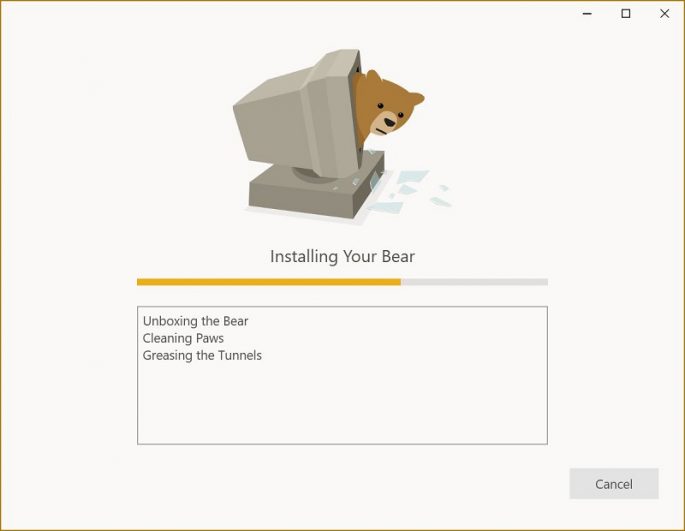
Crear una cuenta en TunnelBear
Luego de haber descargado e instalado TunnelBear, se te solicitará la creación de una cuenta mediante la introducción de correo electrónico y una contraseña y, una vez ingresada esta información, se pedirá la confirmación de la cuenta vía email.
En el caso de que necesites aumentar la cantidad de tráfico mensual de forma gratuita, puedes acceder en el sitio de TunnelBear hasta la sección MyAccount y añadir una cuenta de Twitter para ganar 1GB.
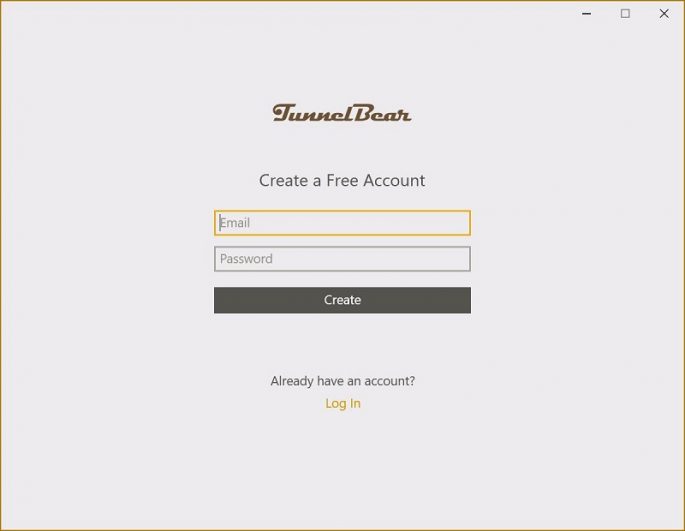
Como configurar TunnelBear
Normalmente la utilización de una VPN requiere de configuración pero en este caso, TunnelBear se ocupa también de eso.
Para activar la VPN basta con seleccionar la opción «On» u «Off» cada vez lo que activará o desactivará el encapsulamiento del tráfico por el túnel privado y, a partir de que se muestre la confirmación sobre la esquina de la pantalla, podrás navegar como lo haces normalmente con tu navegador habitual.
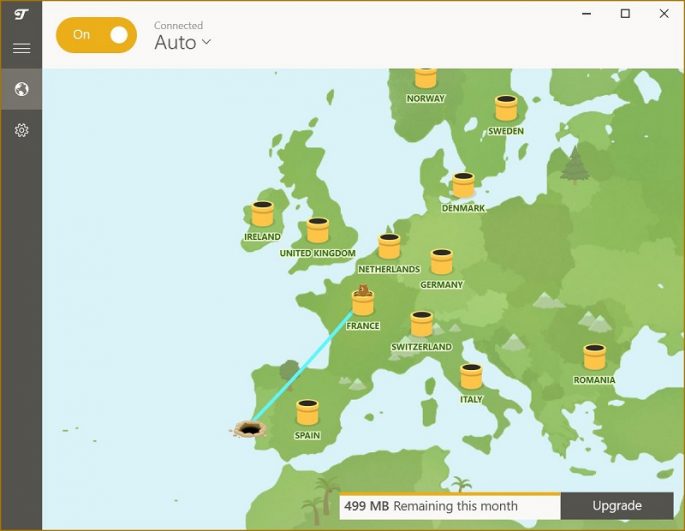
Crear un túnel privado con TunnelBear
TunnelBear puede crear túneles ya sea dentro del país donde se encuentra o donde tú selecciones haciendo clic en la opción «Auto» que está en la esquina de la pantalla y eligiendo uno de la lista. Esto puede utilizarse si por ejemplo se está en el extranjero y necesita acceder a un sitio web que solo está disponible en un país determinado y cuyo acceso está bloqueado en el lugar donde te encuentras.
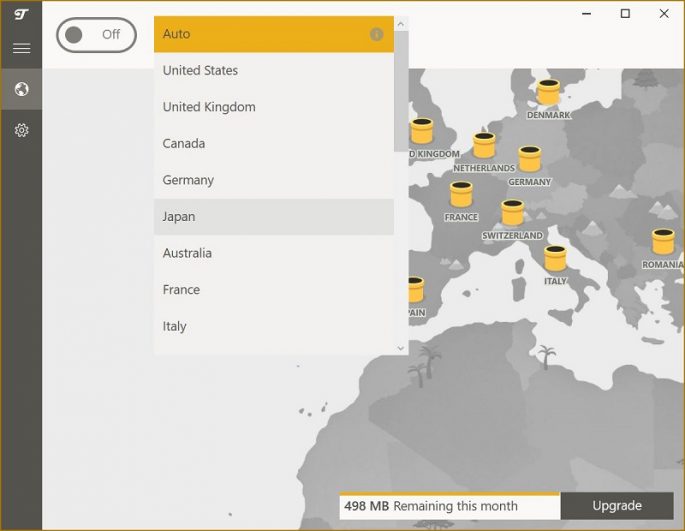
Camuflar la utilización de VPN con GhostBear
Esta VPN tiene otro servicio llamado GhostBear que básicamente tiene como fin hacer más difícil para otras entidades dearse cuenta de que se está utilizando la encriptación de un tunel privado.
Para activarlo, debes ir a la configuración mediante el icono de engranaje de TunnelBear, seleccionar «Seguridad» y deslizarla a «On«.
Ten en cuenta que esto disminuirá la velocidad de conexión por lo que solo vale la pena utilizarla para sitios y ubicaciones que bloquean el uso de VPN.
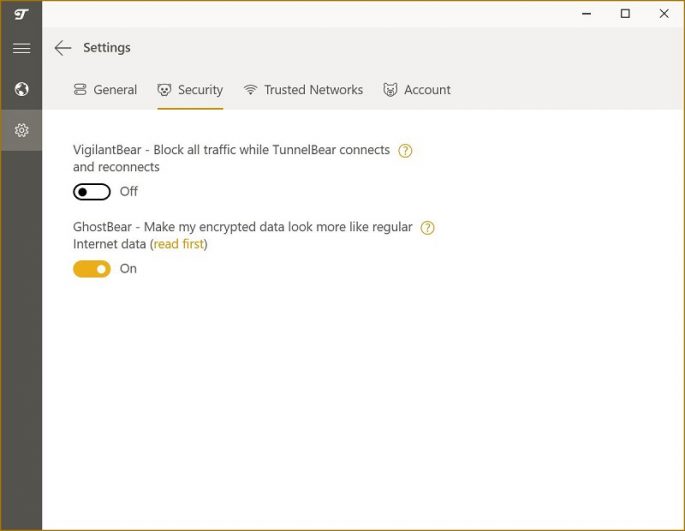
Configurar redes confiables en TunnelBear
Dentro de las opciones de configuración también tenemos la sección «TrustedNetworks» en el que se puede indicar a TunnelBear cuáles son las redes consideradas como seguras. Puedes también configurar la aplicación para que cada vez que se conecte a una red pública active el uso de VPN automáticamente.
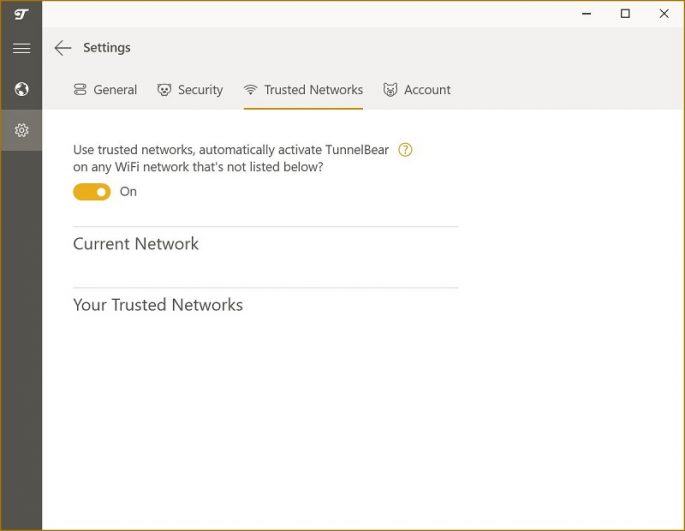
Mejora la estabilidad de tu conexión con TunnelBear
Si está accediendo a la web desde una red que no es muy estable, la opción «TCPOverride» ayudará a brindarte cierta estabilidad en el acceso pero con menor velocidad. Si aún así continúas teniendo problemas de estabilidad, puedes utilizar la clásica táctica de desconectar y volver a conectar.
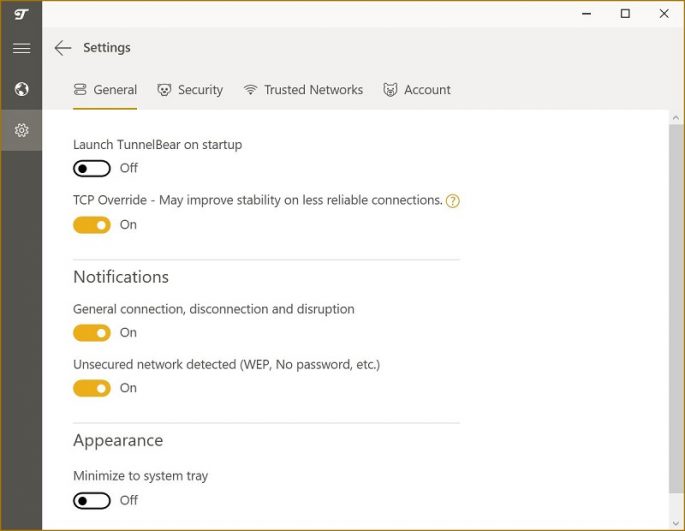
Como utilizar TunnelBear en Google Chrome y Opera
Finalmente, te contamos que en el sitio de TunnelBear puedes ver que también existen extensiones para Google Chrome y Opera. Esto tiene la ventaja de simplemente encubrir la actividad de tu navegador lo que también ayuda a ahorrar algo de tráfico de datos por ejemplo en el caso de que se estén realizando actualizaciones.














